Как найти Samsung, если потерял
Смартфоны стали очень дорогими, в том числе, устройства на Android, которые дорожают с каждым годом, а продаются за бесценок. Тем обиднее потерять смартфон вместе со всеми данными не только без возможности восстановления, но и без способов блокировки смартфона. К счастью, производители ПО делают программы, позволяющие найти потерянный телефон и стереть данные. Зачастую они требуют root-доступ к системе, чтобы их не удалили при обнаружении, но подобные утилиты не требуются Samsung: у смартфонов компании есть Find My Mobile. Рассказываем, как найти телефон с помощью этого приложения.
Разбираемся, что делать, если потерял смартфон Samsung
🔥 ПОДПИСЫВАЙТЕСЬ НА НАШ ЯНДЕКС.ДЗЕН ПРЯМО СЕЙЧАС
Содержание
- 1 Samsung Find My Nobile — что это
- 2 Что такое резервный код Самсунг и как его настроить
- 3 Найти мой телефон Самсунг — как пользоваться
- 4 Что делать, если нашел телефон
Samsung Find My Nobile — что это
Find My Mobile — это специальная служба для поиска смартфона или другого устройства. так вы всегда можете удаленно создать резервную копию или стереть данные на устройстве Galaxy. Если на смартфоне включено отслеживание местоположения, то телефон будет обновлять его каждые 15 минут.
так вы всегда можете удаленно создать резервную копию или стереть данные на устройстве Galaxy. Если на смартфоне включено отслеживание местоположения, то телефон будет обновлять его каждые 15 минут.
В утилите есть возможность активировать специальный звук, чтобы узнать, где оно лежит, если вы его выронили неподалеку. Также есть возможность предотвратить отключение питания, заблокировать экран и вывести сообщение о пропаже. Активировать «Найти мой телефон» в Samsung очень просто.
Включите функцию в настройках, чтобы найти телефон, если потеряете
- Зайдите в Настройки, выберите «Биометрия и безопасность» и включите поиск устройства.
- Зайдите на сайт Find My Mobile, выберите устройство и запустите функцию.
Так вы в одно касание обнаружите свой смартфон, а это значит, что функция работает.
Они дурят вас как на базаре! Какие смартфоны не стоят своих денег
Что такое резервный код Самсунг и как его настроить
В смартфонах Samsung также есть двухфакторная аутентификация, чтобы вы могли защитить смартфон, но почему-то Find My Mobile отправляет код на пропавший телефон, с которого вы и хотите стереть данные — согласитесь, сомнительная возможность? К счастью, это можно обойти: придется либо совсем отключать двухфакторную аутентификацию, либо пользоваться резервными кодами — их лучше сохранить в надежном месте. Вот как их настроить.
Вот как их настроить.
Лучше сохранить коды в отдельный файл, чтобы не потерять
- В настройках выберите свой Самсунг-аккаунт.
- Нажмите «Безопасность и конфиденциальность» и выберите «Двухэтапная проверка».
- Затем нажмите «Резервные коды», чтобы создать их для вашего телефона.
Теперь запишите их в текстовом документе или сохраните в облаке: резервные коды одноразовые, поэтому откройте эту опцию заново, если вдруг потеряете предыдущие!
Пустой хайп или реально крутой телефон. Чем в итоге является Nothing Phone (1)
Найти мой телефон Самсунг — как пользоваться
После настройки Find My Mobile на смартфоне Samsung вам нужно зайти на веб-страницу сервиса, используя свой аккаунт Samsung. Отсюда можно увидеть список всех устройств, на которых активирован Find My Mobile. Если местоположение гаджета будет обнаружено, вы увидите значок на карте с текущим состоянием устройства, состоянием сети, заряда батареи и видом соединения (сотовая связь или Wi-Fi). Они, кстати, должны быть активны, чтобы вы могли пользоваться Find My Mobile для поиска устройства.
Они, кстати, должны быть активны, чтобы вы могли пользоваться Find My Mobile для поиска устройства.
Смартфон отобразится на карте, а вы сможете быстрее найти его
Благодаря этой утилите вы также можете удаленно включить режим энергосбережения, чтобы продлить время работы смартфоны — так у вас будет чуть больше времени, чтобы его найти. Утилиту можно использовать для восстановления доступа к смартфону, если забыли PIN-код или код-пароль. В некоторых смартфонах Samsung вместо фирменной утилиты может быть встроена аналогичная от Google — для этого вам придется использовать данные от своего Google-аккаунта, а не Samsung.
Xiaomi Mi 11 Ultra — все еще лучший камерофон. Вот почему вы должны купить его в 2022 году
Что делать, если нашел телефон
Утилита позволяет проверить местоположение смартфона раз в 15 минут, поэтому у вас есть совсем немного времени, чтобы добежать до парка или магазина, где вы его оставили. Теперь вам нужно активировать звонок на устройстве, чтобы обнаружить его. Звуковой сигнал будет работать на максимальной громкости, даже если смартфон находится в беззвучном режиме. К сожалению, звуковой сигнал можно отключить прямо с устройства, поэтому придется активировать уведомление несколько раз подряд. Допустим, смартфон нашелся, но что делать, если он находится у похитителя?
Звуковой сигнал будет работать на максимальной громкости, даже если смартфон находится в беззвучном режиме. К сожалению, звуковой сигнал можно отключить прямо с устройства, поэтому придется активировать уведомление несколько раз подряд. Допустим, смартфон нашелся, но что делать, если он находится у похитителя?
Нашел на улице телефон. Что с ним делать
Ни в коем случае не пытайтесь самостоятельно разобраться с преступником — можете ввязаться в драку и остаться без устройства. Лучше сообщите о том, что его украли, в правоохранительные органы. Дальше от вас ничего зависеть не будет, поэтому лучше заранее включите резервное копирование.
Постарайтесь не тратить время зря и сделайте резервную копию
- На странице «Найти мой телефон», открытой на другом устройстве, нажмите «Резервное копирование».
- Затем выберите все виды данные, которые хотите скопировать и нажмите «Создать копию», после чего согласитесь и повторите выбор.
⚡️ ПРИСОЕДИНЯЙТЕСЬ К НАШЕМУ ЧАТУ В ТЕЛЕГРАМ
Также вы можете удаленно стереть данные со смартфона Samsung.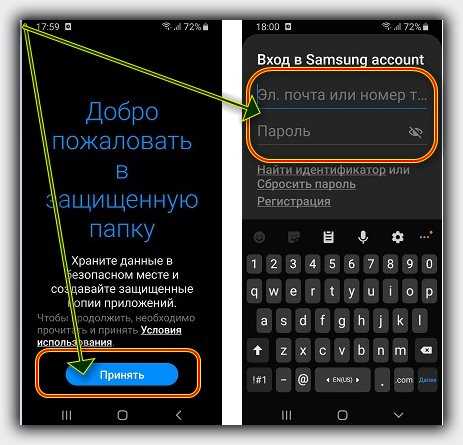 На странице приложения нажмите «Стереть данные». Если включена двухфакторная аутентификация, вам нужно ввести одноразовый код или же можете получить код проверки на другое устройство — нажмите внизу «Авторизоваться с помощью резервного кода» и введите его. После этого просто нажмите «Стереть данные» и подтвердите ввод. Учтите, что после этого у вас сотрутся все данные со смартфона и SD-карты, если она установлена. Так что, это последний способ хоть как-то спасти свои данные от чужих глаз.
На странице приложения нажмите «Стереть данные». Если включена двухфакторная аутентификация, вам нужно ввести одноразовый код или же можете получить код проверки на другое устройство — нажмите внизу «Авторизоваться с помощью резервного кода» и введите его. После этого просто нажмите «Стереть данные» и подтвердите ввод. Учтите, что после этого у вас сотрутся все данные со смартфона и SD-карты, если она установлена. Так что, это последний способ хоть как-то спасти свои данные от чужих глаз.
как найти и заблокировать потерянный «Самсунг», если не знаешь, где потерял смартфон – Москва и область
Рассказываем, что можно сделать уже сейчас, чтобы потеря «Самсунга» не застала вас врасплох. И как действовать, если телефон вы все-таки не можете найти.
18 августа 2022
7 минут на чтение
Что необходимо сделать до потери телефона
Пока с нашим смартфоном все в порядке, мы мало задумываемся о том, что делать, если он вдруг потеряется. Но каждый гаджет хранит в себе много важной информации от контактов до личных фотографий — совсем не хочется потерять к ним доступ. Наша статья подскажет, как быстро найти гаджет в случае пропажи.
Наша статья подскажет, как быстро найти гаджет в случае пропажи.
Активируйте учетные записи Google и Samsung
Первую обычно активируют сразу после покупки смартфона — без нее сервисы Google будут недоступны. А про учетную запись Samsung многие забывают — и зря, потому что при поиске потерявшегося телефона она тоже может пригодиться.
Для создания учетной записи Samsung войдите в «Настройки» и выберите пункт, который в зависимости от версии операционной системы Android называется «Учетные записи» или «Облако и учетные записи». Если у вас второй вариант, нажмите на него, а затем выберите пункт «Учетные записи». Следующий шаг — пункт «Добавить учетную запись».
В открывшемся меню первой строкой будет Samsung account. Нажмите на нее, и система предложит зарегистрироваться с помощью:
- телефонного номера или адреса электронной почты и пароля;
- учетной записи Google, которая уже активирована на этом смартфоне.
Второй вариант — более простой, к тому же вам не понадобится придумывать и запоминать новый пароль.
Включите все функции для поиска смартфона
Так вы сможете отследить местоположение «Самсунга» в случае потери. Зайдите в «Настройки» и выберите «Безопасность» или «Биометрия и безопасность». Найдите здесь пункт «Поиск моего мобильного устройства» и сдвиньте ползунок рядом с ним вправо. Пункт станет активным — нажмите на него и активируйте еще две функции:
- «Удаленная разблокировка»;
- «Отправление последнего местоположения».
Теперь, если вы потеряете телефон, вероятность его найти будет значительно выше.
Подключите полезные услуги
Например, онлайн-сервис «Геопоиск+» — он позволяет отслеживать местоположение близких. Можно подключить его на смартфон и просматривать его передвижения на карте — перед этим сервис отправит SMS с согласием на отслеживание геолокации. Имейте в виду: вы увидите, где находится гаджет, если он включен и на мобильном счете достаточно средств. Погрешность определения местоположения телефона — от 400 метров до 1 километра.
Поиск телефона через сервис Samsung
Компания разработала собственный сервис «Поиск устройств». Авторизоваться в нем можно с помощью учетных записей Samsung и Google — вы сами выбираете, какой вариант больше подходит.
Если у вас несколько устройств, подключенных к одному аккаунту, надо будет выбрать тот девайс, который хотите найти. И обратите внимание, что сервис позволяет отследить местонахождение лишь тех смартфонов, на которых активирована учетная запись Samsung.
Сервис «Поиск устройств» позволяет:
- увидеть ваш «Самсунг» на карте и отследить его перемещения;
- дистанционно заблокирован экран, кнопку включения и службу Samsung Pay;
- cоздать резервную копию данных, хранящихся в памяти телефона — данные при этом копируются на сервер Samsung;
- продлить время работы аккумулятора – девайс переводится в режим максимального энергосбережения, но в этом случае выполнить резервное копирование не получится;
- удаленно включить звонок — мелодия будет воспроизводиться на максимальной громкости в течение одной минуты;
- включить режим «Попечитель» – это позволит назначить «опекунов», которые тоже смогут определять местонахождение устройства, дистанционно включать на нем телефонный звонок и активировать экстренный режим, в котором функциональность гаджета ограничивается, а энергопотребление становится максимально экономным.

Поиск через аккаунт Google
Помните, мы в самом начале говорили о том, что нужно активировать учетную запись Google? Вот тут она нам и пригодится. Компания Samsung выпускает телефоны с операционной системой Android — это значит, что потерянные девайсы можно искать через их Google-аккаунт. Вот что вам нужно сделать, чтобы воспользоваться функцией:
- Войдите в аккаунт «Гугл» на любом устройстве, которое подключено к интернету — другом смартфоне, компьютере или ноутбуке;
- В меню слева выберите пункт «Безопасность»;
- Под списком устройств, подключенных к этой учетной записи, вы увидите кнопку «Найти потерянное устройство» — нажмите на нее.
- Если к аккаунту подключено несколько девайсов, выберите из списка тот, который хотите отыскать.
Теперь у вас есть три варианта действий:
- «Прозвонить» — устройство будет издавать звуковой сигнал в течение 5 минут, даже если звук на нем отключен. Хороший вариант на тот случай, если вы думаете, что телефон находится где-то поблизости, или вы хотите привлечь к нему внимание.

- «Заблокировать устройство» — после блокировки вы по-прежнему сможете определять его местонахождение, также можно добавить на экран смартфона текст с вашими контактными данными.
- «Очистить устройство» — радикальное решение на тот случай, если вы уже вряд ли найдете телефон, и не хотите, чтобы конфиденциальная информация была доступна другим.
Поиск по IMEI
У любого мобильного телефона есть IMEI — уникальный идентификатор, который состоит из 15 цифр. Он вносится в память устройства, указывается на батарее, а также на коробке. Если вы подозреваете, что ваш смартфон Samsung могли украсть, обратитесь в полицию. В заявлении нужно будет указать IMEI, также понадобятся документы, подтверждающие право владения этим девайсом.
Если злоумышленник включит телефон и попытается сделать вызов, информация об этом поступит оператору мобильной связи. Ее передадут в правоохранительные органы.
Что делать, если потерянный телефон выключен
Смартфон можно отследить и передать на него звуковой сигнал только в том случае, если он включен и имеет доступ в интернет. А возможно ли найти его, если эти условия не выполняются?
А возможно ли найти его, если эти условия не выполняются?
Во-первых, важно, чтобы функция «Отправление последнего местоположения» была включена — о ней мы говорили в начале статьи. Если заряд батареи близок к нулю, устройство обязательно отправит сигнал, и вы сможете увидеть на карте, где в последний раз фиксировалась геопозиция «Самсунга».
Во-вторых, можно искать включенный, но не имеющий доступа в интернет телефон с помощью сервиса SmartThings Find. Он встроен в приложение Samsung Smart Things, которое используется для управления «умной» электроникой. Работает это так:
- в фоновом режиме смартфон подает сигнал по Bluetooth;
- если поблизости есть другое устройство, совместимое с ним (смартфон, планшет, «умные» часы или метка SmartTag), оно сработает как ретранслятор и передаст информацию дальше, пока она не попадет на сервер компании;
- после этого владелец пропажи получит уведомление.
В июле 2022 года компания Samsung заявила, что поисковая сеть SmartThings Find перешагнула рубеж в 200 миллионов поисковых узлов.
Вам понравилась статья?
Что делать, если вы потеряли свое устройство Galaxy
Если вы потеряли свой телефон, планшет, часы или наушники Galaxy, вам не о чем беспокоиться. Функция «Найти мой мобильный» позволяет заблокировать или разблокировать, найти или полностью стереть ваши данные. Даже ваша платежная информация Samsung Pay может быть заблокирована или удалена, и все это можно сделать удаленно. Аналогичные услуги доступны для ваших часов и наушников в приложении Galaxy Wearable.
Примечание: Доступные экраны и настройки могут различаться в зависимости от поставщика услуг беспроводной связи, версии программного обеспечения и модели. Эти службы могут найти ваше устройство, только если оно включено.
Функция поиска SmartThings в приложении SmartThings поможет вам найти пропавшие устройства, такие как телефон, планшет, наушники и часы. SmartThings Find просканирует ваши устройства и даже покажет вам карту с подробной информацией, включая адреса и временные метки.
Ознакомьтесь с нашим полным руководством по с помощью SmartThings найдите с помощью приложения SmartThings.
Примечание: Убедитесь, что у вас уже установлены все требования Find My Mobile на случай потери. Функция «Найти мобильный» недоступна на телефонах Verizon и планшетах .
Если вы потеряли свой телефон или планшет, вы можете определить его местонахождение с помощью Find My Mobile.
Если вы хотите отслеживать телефон или устройство, перейдите на веб-сайт Find My Mobile . Выберите Подпишите в , а затем введите учетные данные своей учетной записи Samsung. Это должна быть та же учетная запись Samsung, которая связана с телефоном или планшетом. Или это должна быть учетная запись, назначенная в качестве опекуна. Далее выбираем ЗНАК В .
Или это должна быть учетная запись, назначенная в качестве опекуна. Далее выбираем ЗНАК В .
Если устройство включено и подключено к сети Wi-Fi или мобильной сети, его последнее известное местоположение появится на карте. Если к учетной записи Samsung подключено несколько устройств, все устройства будут отображаться слева. Выберите имя нужного устройства, чтобы увидеть его местоположение.
Когда вы нажимаете на устройство, на правой панели отображаются все доступные параметры удаленного доступа:
Звонок: Если вы не знаете, куда положили телефон или планшет, заставьте его звонить, даже если он был настроен заглушить.
Блокировка и Разблокировка: Если вы беспокоитесь о своих личных данных, вы можете удаленно заблокировать свой телефон или планшет. Это активирует экран блокировки и приостановит действие ваших карт в Samsung Pay. Если вы забыли способ разблокировки, вы также можете удаленно разблокируйте телефон или планшет.

Примечание: Если заблокировать или разблокировать телефон или планшет не удалось, появится красный восклицательный знак.Местоположение отслеживания: Каждые 15 минут проверяйте, где находится ваш пропавший телефон или планшет. Инструкции по отслеживанию пропавшего устройства см. в следующем разделе.
Удаленное удаление данных: Не позволяйте этому вору получить доступ к вашим личным данным. Помните, что ваш телефон или планшет будет полностью сброшен, и вы потеряете все свои данные, включая финансовые данные в Samsung Pay.
Примечание: Если зарегистрирована учетная запись Google, вам потребуется войти в нее, прежде чем вы сможете снова использовать телефон или планшет.Резервное копирование: Прежде чем стереть данные навсегда, вы можете легко создать их резервную копию .
Продлить срок службы батареи: Последнее, что вам нужно, это чтобы ваш потерянный телефон или планшет выключился.
 Используйте эту функцию, чтобы получить максимальную отдачу от батареи вашего устройства и увеличить шансы найти его.
Используйте эту функцию, чтобы получить максимальную отдачу от батареи вашего устройства и увеличить шансы найти его.Установить опекунов: Вы можете назначить опекунов, которые могут удаленно определить местонахождение устройства, заставить устройство звонить или активировать аварийный режим.
Осторожно: Если вы используете функцию «Найти телефон» для поиска украденного телефона или планшета, не переходите непосредственно к месту на карте. Сообщите властям, и пусть они заберут его для вас.
Если вы считаете, что оставили свое устройство в движущемся транспортном средстве, например в автобусе или поезде, или считаете, что оно могло быть украдено, вы можете получать частые обновления о его местонахождении. Функция отслеживания местоположения Find My Mobile будет отправлять вам обновления каждые 15 минут с последним местоположением устройства.
На веб-сайте Find My Mobile выберите Track местоположение с правой стороны. Выберите Start , и Find My Mobile начнет отправлять вам обновления местоположения. Если вы больше не хотите получать обновления, просто выберите Стоп .
Если вы по-прежнему не можете найти свой телефон или планшет, у вашего оператора связи может быть услуга, помогающая найти или приостановить работу вашего телефона. Пожалуйста, свяжитесь с вашим оператором для получения дополнительной информации.
Беспокоитесь о том, что аккумулятор вашего устройства может разрядиться до того, как вы узнаете его местоположение? Find My Mobile позволяет продлить срок службы батареи, дистанционно включив режим максимального энергосбережения.
На веб-сайте Find My Mobile выберите Увеличить Срок службы батареи справа, а затем выберите Расширить . Автоматически активируется режим максимального энергосбережения. В этом режиме батарея вашего устройства может работать буквально сутки.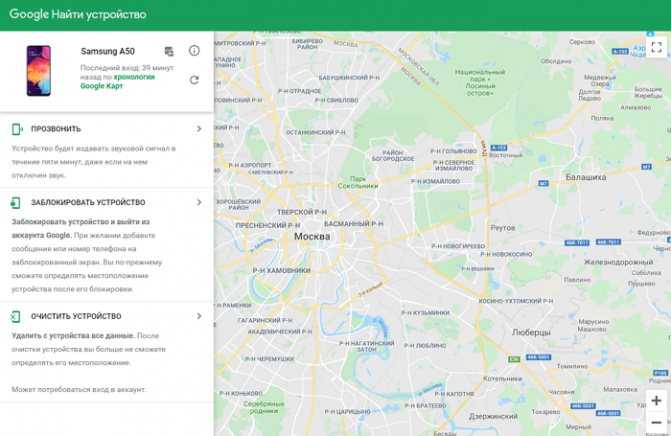
Если ваш телефон или планшет находится где-то в вашем доме или машине, но вы все еще не можете его найти, вы можете заставить его звонить, чтобы вы могли его найти.
На веб-сайте Find My Mobile выберите Звонок справа, а затем снова выберите Звонок . Рингтон начнет звучать в течение одной минуты, даже если на телефоне или планшете установлен режим «Без звука», «Без звука» или «Вибрация». Если вы найдете устройство, вы можете отключить звонок, проведя Отклонить .
Одной из самых больших проблем при потере телефона или планшета является кража вашей личной информации. Для дополнительного уровня безопасности вы можете удаленно заблокировать свое устройство.
На веб-сайте Find My Mobile выберите Заблокировать справа, а затем выберите Далее . Создайте PIN-код, когда вы найдете устройство; не забудьте ввести его дважды. При желании можно добавить экстренный контакт и сообщение, которое будет появляться на экране блокировки устройства.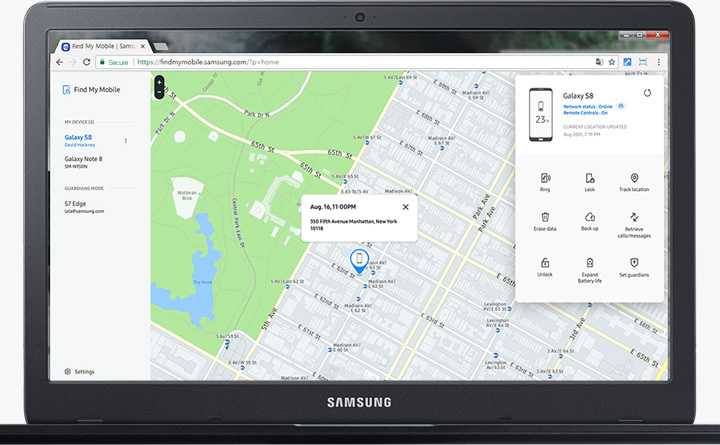 Таким образом, кто-то будет знать, с кем связаться, когда найдет телефон или планшет. Когда будете готовы, выберите Замок .
Таким образом, кто-то будет знать, с кем связаться, когда найдет телефон или планшет. Когда будете готовы, выберите Замок .
Если вы нигде не можете найти свой телефон или планшет и боитесь, что он может исчезнуть навсегда, вам следует выполнить на нем удаленный сброс до заводских настроек. Сделав это, вы сотрете данные устройства, и никто не сможет получить доступ к вашей личной информации.
Перед сбросом настроек телефона убедитесь, что сделали резервную копию ваших данных, чтобы вы могли восстановить их позже. На веб-сайте Find My Mobile выберите Стереть данные в правой части экрана. Прочтите важную информацию, а затем выберите Стереть . Вам может быть предложено подтвердить свою учетную запись Samsung перед началом сброса.
Если вы обнаружите свое устройство, защита устройства Google будет активирована, если у вас зарегистрирована учетная запись Google. Это дополнительный уровень защиты при перезагрузке устройств. Вам потребуется войти в свой аккаунт Google, прежде чем устройство будет разблокировано.
Вам потребуется войти в свой аккаунт Google, прежде чем устройство будет разблокировано.
Если по какой-либо причине вы не можете удаленно стереть данные с устройства, Samsung рекомендует изменить пароли для всех учетных записей, которые могут использоваться для входа на устройство, чтобы предотвратить несанкционированный доступ. когда тебе измените пароль своей учетной записи Samsung , каждое устройство, использующее эту учетную запись, автоматически выйдет из системы.
Примечание: Если в вашем телефоне или планшете есть SD-карта, ее данные также будут стерты во время сброса.
Случайно забыли где-нибудь свой телефон? Вы можете использовать свои смарт-часы, чтобы найти его.
Примечание: Умные часы должны быть подключены к телефону через Bluetooth или через удаленное подключение через Wi-Fi или LTE.
На умных часах нажмите Клавиша «Дом », а затем проведите пальцем и коснитесь «Найти телефон» . Нажмите Start , чтобы начать поиск телефона. Звучит мелодия звонка телефона, что упрощает поиск. Найдите свой телефон и проведите вниз по значку «Отклонить ». Или вы можете нажать Stop на своих часах.
Звучит мелодия звонка телефона, что упрощает поиск. Найдите свой телефон и проведите вниз по значку «Отклонить ». Или вы можете нажать Stop на своих часах.
Если вы не можете найти свой телефон с помощью часов, попробуйте найти его с помощью Find My Mobile.
Примечание: Убедитесь, что все требования, такие как удаленное подключение, уже установлены на случай, если вы потеряете часы. Ваши часы должны быть подключены к сети Wi-Fi или иметь мобильное подключение для передачи данных.
Если вы потеряли смарт-часы, вы можете найти их с помощью приложения Galaxy Wearable. Служба Find My Mobile не позволит вам увидеть местоположение часов, но позволяет заблокировать или стереть службы Samsung, такие как Samsung Pay .
На телефоне перейдите к приложению Galaxy Wearable и нажмите Find My Watch . На фитнес-браслетах коснитесь Find My Band или Find My Gear .
Если ваши часы подключены к телефону через Bluetooth, нажмите СТАРТ .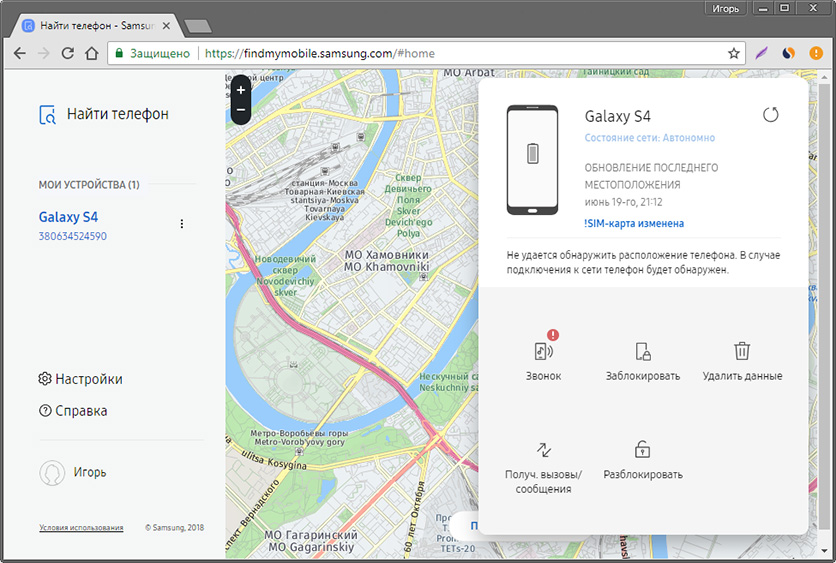 Ваши часы начнут вибрировать, чтобы их было легче найти. Когда вы найдете его, коснитесь значка X и проведите пальцем вправо.
Ваши часы начнут вибрировать, чтобы их было легче найти. Когда вы найдете его, коснитесь значка X и проведите пальцем вправо.
Поддерживаемые часы откроются SmartThings Найти . Отобразится карта с последним известным местоположением. Просто нажмите Звонок , затем Начать , чтобы часы издали звук и завибрировали.
Если вы потеряли часы где-то вне зоны действия Bluetooth, вы все равно сможете установить некоторые параметры безопасности, когда Удаленное соединение включено. Нажмите Установить безопасность и выберите один из следующих вариантов:
Примечание: На устройствах iOS эта функция доступна только для Galaxy Buds+, Galaxy Buds2 и Galaxy Buds Live при подключении к приложению Galaxy Buds на iPhone 7 или новее с iOS 10 или новее.
Вам не нужно покупать новые наушники Galaxy Buds, если вы потеряли их, потому что приложение Galaxy Wearable упрощает их поиск. Ваши наушники должны быть заряжены и подключены к приложению на вашем телефоне или планшете, чтобы найти их.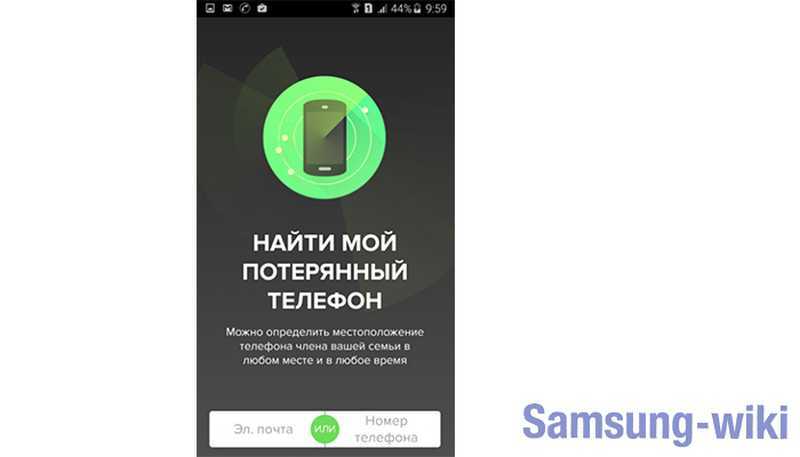
Если наушники находятся вне радиуса действия Bluetooth (32 фута) или если их батарея разряжена, приложение покажет наушники как отключенные и не сможет их найти. Кроме того, наушники могут не издавать звуковой сигнал, если ИК-датчик блокируется посторонними предметами или мусором. Эту функцию нельзя использовать для поиска пропавшего чехла для зарядки.
Если вы не можете найти свой телефон, планшет, часы или наушники, вам необходимо приобрести новый. Вы можете сделать это на веб-сайте Samsung . Стандартная гарантия не распространяется на утерянные предметы.
Другие ответы, которые могут помочь
Подключите Gear IconX к телефону или планшету
Используйте функции вызовов на наушниках Samsung
Обновления программного обеспечения для наушников Samsung
Свяжитесь с нами
Свяжитесь с нами
Мы здесь для вас.
Напишите нам
Напишите нам начать онлайн-чат с Samsung
1-800-САМСУНГ Пн – Вс: 8:00 – 12:00 (EST)
Помощь в заказе
Акции Samsung
Позвоните или напишите нам Позвоните нам
Нужна помощь прямо сейчас?
Использование электронной почты в качестве способа связи было прекращено с 3 апреля 2019 г. Пожалуйста, свяжитесь с нами через чат для более быстрого ответа.
Пожалуйста, свяжитесь с нами через чат для более быстрого ответа.
Позвоните или напишите нам Позвоните нам
Чем мы можем вам помочь?
1-800-САМСУНГ 1-800-САМСУНГ
1-800-726-7864 1-800-726-7864
Мобильный 8:00–12:00 по восточному поясному времени 7 дней в неделю
Бытовая электроника и техника 8:00–12:00 по восточному поясному времени 7 дней в неделю
ИТ/вычисления 8:00 – 21:00 по восточному поясному времени 7 дней в неделю
Поддержка текста 24 часа в сутки 7 дней в неделю
мобильные|телефоны
© Samsung Electronics America, Inc.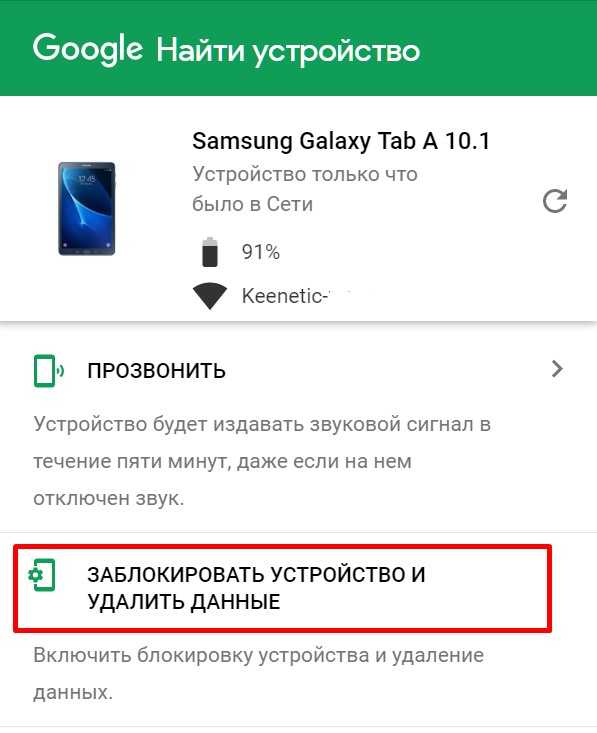 , 2023. Samsung, Samsung Galaxy и Family Hub являются товарными знаками Samsung Electronics Co., Ltd.
Все другие бренды, продукты и услуги, а также их соответствующие товарные знаки, названия и логотипы являются собственностью их соответствующих владельцев.
Вышеупомянутый контент предоставляется только в развлекательных и информационных целях. Обратитесь к руководству пользователя для получения более полной информации.
Вся информация, содержащаяся здесь, может быть изменена без предварительного уведомления. Samsung не несет ответственности за любые прямые или косвенные убытки,
возникающие в связи с использованием или доверием к содержащемуся здесь контенту.
, 2023. Samsung, Samsung Galaxy и Family Hub являются товарными знаками Samsung Electronics Co., Ltd.
Все другие бренды, продукты и услуги, а также их соответствующие товарные знаки, названия и логотипы являются собственностью их соответствующих владельцев.
Вышеупомянутый контент предоставляется только в развлекательных и информационных целях. Обратитесь к руководству пользователя для получения более полной информации.
Вся информация, содержащаяся здесь, может быть изменена без предварительного уведомления. Samsung не несет ответственности за любые прямые или косвенные убытки,
возникающие в связи с использованием или доверием к содержащемуся здесь контенту.
Предыдущий Далее
Содержание
Как использовать Find My Mobile для отслеживания потерянного телефона Samsung Galaxy
Мы все сталкивались с этим. То чувство ужаса, когда мы обнаруживаем, что наш телефон пропал. Большинство из нас впадают в панику, постоянно думая, что мне нужно найти свой телефон, прежде чем он будет потерян навсегда. Кому-то это может показаться слишком драматичным, но для всех остальных это реальность.
Кому-то это может показаться слишком драматичным, но для всех остальных это реальность.
Нетрудно понять, почему мы испытываем такую панику, когда наши телефоны теряются. Наши телефоны стали продолжением нашей жизни. В них хранятся наши самые ценные и уязвимые моменты. От хранения наших драгоценных фотографий и видео до кредитных карт и других финансовых приложений. Потеря телефона в наше время может быть катастрофой.
Если у вас есть смартфон Galaxy и вы часто сталкивались с ситуацией, когда вы задавались вопросом, где мой телефон Samsung, вам нужно начать использовать функцию «Найти мой мобильный». Компания Samsung создала мощный инструмент, который позволяет находить, блокировать и даже удаленно стирать данные с устройства Galaxy.
Как настроить инструмент Samsung «Найти мой мобильный»
Убедитесь, что вы правильно настроили функцию «Найти мой мобильный», чтобы вам никогда не приходилось думать, как найти мой телефон Samsung. Дополнительные функции, которые он предоставляет, дадут вам уверенность в том, что даже если вы не сможете восстановить устройство, вы сможете стереть все данные, чтобы оно не попало в чужие руки.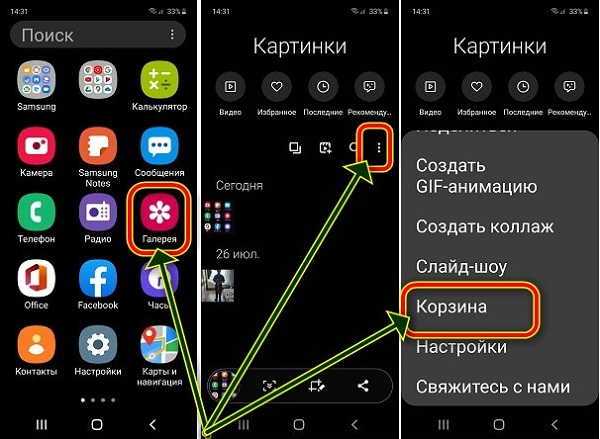
Функция поиска телефона не работает без учетной записи Samsung. Вам нужно будет создать его, если вы еще этого не сделали. Затем ваш телефон должен быть зарегистрирован в учетной записи Samsung, чтобы инструмент Find My Mobile работал.
Шаг 1: Перейдите в меню «Биометрия и безопасность» в приложении «Настройки» и нажмите «Найти мой мобильный». Убедитесь, что эта функция включена. Вы также можете выбрать такие параметры, как «Удаленная разблокировка» и «Отправить последнее местоположение», если хотите.
Шаг 2: Вы также можете включить SmartThings Find из этого меню, если хотите. Эту функцию можно использовать для поиска устройств Samsung, таких как смартфоны, смарт-часы, наушники и планшеты, даже если они не в сети.
Как использовать Find My Mobile для поиска телефона Samsung
Шаг 1: Посетите findmymobile.samsung.com в веб-браузере.
Шаг 2: Войдите в инструмент, используя данные своей учетной записи Samsung.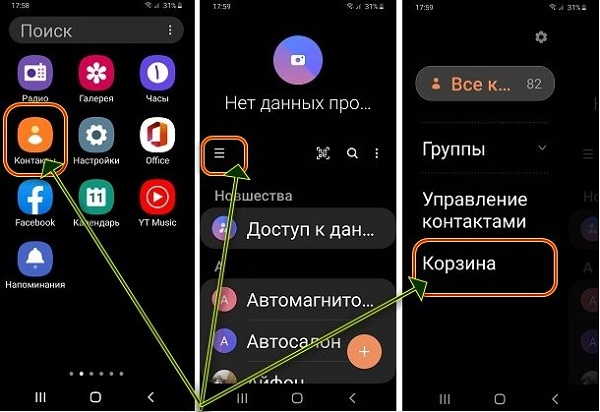
Шаг 3: После входа в систему вам будет предложено несколько различных вариантов. Если ваш телефон подключен к сети Wi-Fi или сотовой сети, он будет показан здесь. Если он зарегистрирован в учетной записи Samsung, Find My Mobile сразу же отобразит его местоположение на карте.
Функция «Звонок» заставляет ваш телефон звонить в течение 1 минуты на максимальной громкости, даже если он настроен на вибрацию или отключение звука. С помощью блокировки вы можете показать сообщение на экране блокировки или запретить людям выключать устройство.
Отслеживание местоположения позволяет определить приблизительное местоположение устройства, а функция «Стереть данные» позволяет удаленно стереть данные с устройства. Существуют также варианты резервного копирования ваших данных, получения вызовов и сообщений, удаленной разблокировки устройства и перевода устройства в режим энергосбережения, чтобы продлить срок службы батареи.
Вот и все.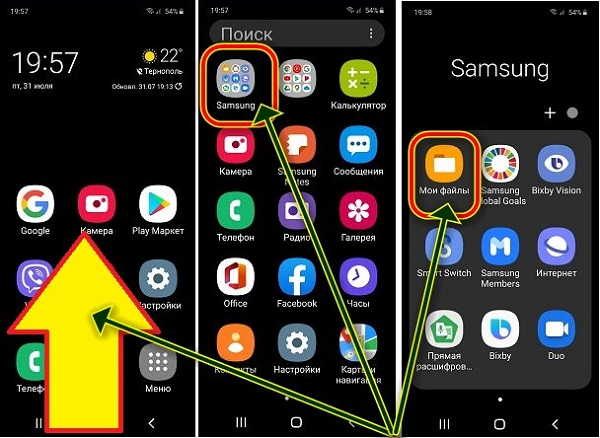
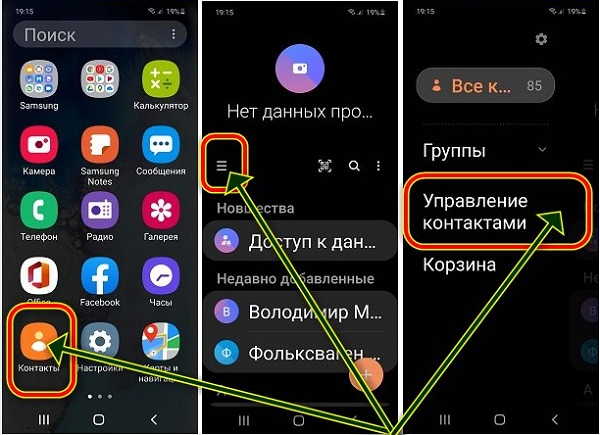
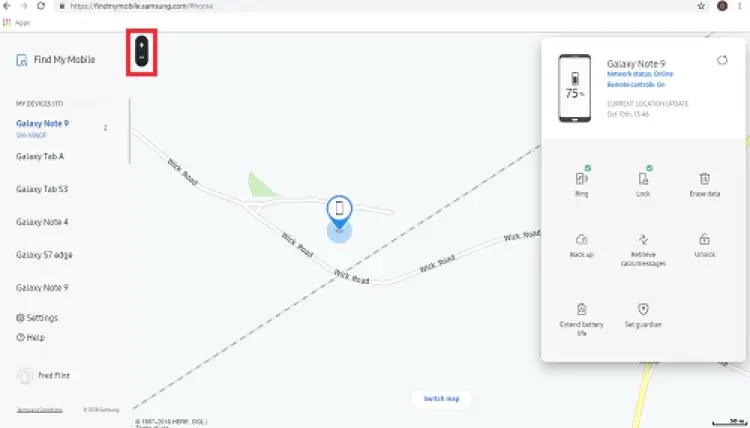

 Используйте эту функцию, чтобы получить максимальную отдачу от батареи вашего устройства и увеличить шансы найти его.
Используйте эту функцию, чтобы получить максимальную отдачу от батареи вашего устройства и увеличить шансы найти его.
Ваш комментарий будет первым